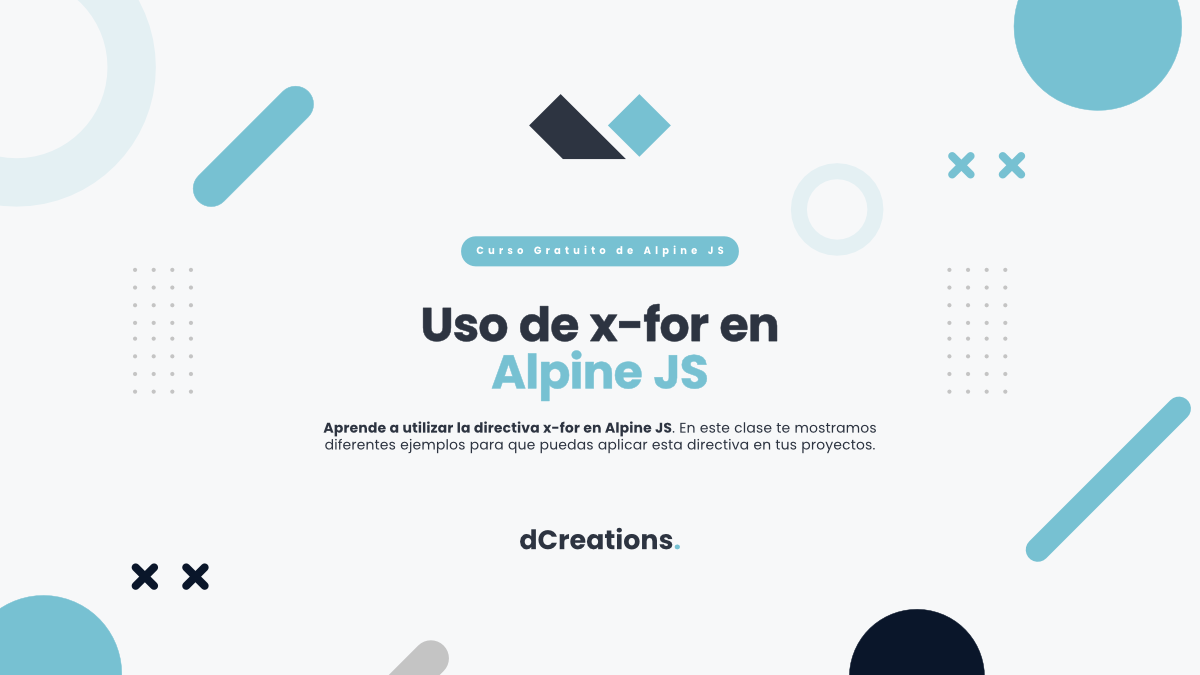
Aprende a utilizar x-for en Alpine JS
Alpine JS es una librería de JavaScript que nos permite crear interfaces de usuario interactivas y dinámicas de una manera rápida y sencilla. Una de las características más poderosas de Alpine JS es el uso de la directiva x-for, que nos permite iterar sobre una lista de elementos y renderizarlos en nuestro HTML de manera dinámica.
En esta clase de nuestro curso gratuito de Alpine JS, vamos a profundizar en el uso de x-for y cómo podemos aplicarlo en diferentes situaciones. Exploraremos ejemplos de menos a más difíciles para que puedas entender el poder de esta directiva y cómo puedes aplicarla en tus propios proyectos.
Índice
¿Qué es x-for en Alpine JS?
Antes de empezar, es importante entender qué es x-for y cómo funciona en Alpine JS. La directiva x-for se utiliza para iterar sobre una lista de elementos y renderizarlos en el HTML. Esto nos permite crear interfaces dinámicas y actualizables en tiempo real sin necesidad de recargar la página.
La sintaxis básica de x-for es la siguiente:
<body>
<!-- Objeto con 3 elementos -->
<div x-data="{ items: ['item1', 'item2', 'item3'] }">
<!-- Etiqueta reservada <template> con el array -->
<template x-for="item in items">
<!-- Mostramos el item de cada iteración -->
<p x-text="item"></p>
</template>
</div>
</body>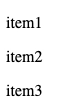
En este ejemplo, estamos creando un objeto llamado "items" con una lista de tres elementos. Luego, utilizamos la directiva x-for para iterar sobre cada elemento y renderizarlo en nuestro HTML.
Iterando sobre objetos y arrays mediante x-for
Uno de los usos más comunes de x-for es iterar sobre objetos y arrays. Podemos utilizar la directiva para mostrar una lista de elementos en nuestro HTML. Por ejemplo:
<body>
<div x-data="{ items: [
{ nombre: 'John', edad: 30 },
{ nombre: 'Jane', edad: 25 },
{ nombre: 'Bob', edad: 40 }
] }">
<template x-for="item in items" :key="item.nombre">
<div>
<span x-text="item.nombre"></span>
<span x-text="item.edad"></span>
</div>
</template>
</div>
</body>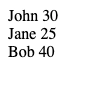
En este ejemplo, estamos iterando sobre un objeto "items" que contiene una lista de objetos con información de personas. Estamos mostrando el nombre y la edad de cada persona utilizando la directiva x-text.
También podemos utilizar la directiva x-for para iterar sobre arrays. Por ejemplo:
<body>
<div x-data="{ items: ['apple', 'banana', 'orange'] }">
<ul>
<template x-for="(item, index) in items">
<li x-text="index + 1 + '. ' + item"></li>
</template>
</ul>
</div>
</body>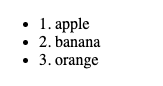
En este ejemplo, estamos creando una lista de elementos utilizando la directiva x-for. Estamos utilizando la sintaxis (item, index) para obtener tanto el valor del elemento como su índice en el array. Luego, estamos utilizando la directiva x-text para mostrar el índice y el valor del elemento en el HTML.
Filtrando y ordenando elementos en Alpine JS
Otro uso interesante de x-for es la capacidad de filtrar y ordenar los elementos de nuestra lista. Podemos utilizar la directiva x-for en combinación con otras directivas para filtrar o ordenar los elementos de nuestra lista.
Por ejemplo, podemos utilizar la directiva x-if para filtrar los elementos de nuestra lista basándonos en una condición. En el siguiente ejemplo, estamos filtrando los elementos de nuestra lista que tienen una edad mayor a 30:
<body>
<div x-data="{ items: [
{ nombre: 'John', edad: 30 },
{ nombre: 'Jane', edad: 25 },
{ nombre: 'Bob', edad: 40 }
] }">
<template x-for="item in items">
<template x-if="item.edad > 30">
<div>
<span x-text="item.nombre"></span>
<span x-text="item.edad"></span>
</div>
</template>
</template>
</div>
</body>

En este ejemplo, estamos utilizando la directiva x-if en combinación con x-for para mostrar solo los elementos de la lista que tienen una edad mayor a 30.
También podemos utilizar la directiva x-for en combinación con la función de ordenamiento de JavaScript para ordenar los elementos de nuestra lista. Por ejemplo:
<body>
<div x-data="{ items: [
{ nombre: 'John', edad: 30 },
{ nombre: 'Jane', edad: 25 },
{ nombre: 'Bob', edad: 40 }
] }">
<template x-for="item in items.sort((a, b) => a.edad - b.edad)">
<div>
<span x-text="item.nombre"></span>
<span x-text="item.edad"></span>
</div>
</template>
</div>
</body>
En este ejemplo, estamos utilizando la función sort() de JavaScript para ordenar los elementos de nuestra lista basándonos en la edad de cada persona. Luego, utilizamos la directiva x-for para iterar sobre la lista ordenada y mostrar los elementos en el HTML.
Iterando sobre elementos del DOM
Además de iterar sobre objetos y arrays, también podemos utilizar la directiva x-for para iterar sobre elementos del DOM. Esto nos permite crear interfaces dinámicas y personalizadas basadas en el contenido del HTML.
Por ejemplo, podemos utilizar la directiva x-for para crear un menú de navegación basado en el contenido del HTML:
<body>
<!-- Creación del componente -->
<div x-data="{ menuItems: [] }">
<!-- Lista que contendrá todos los elementos -->
<ul>
<!-- Bucle que muestra los elementos de la lista -->
<template x-for="(item, index) in menuItems">
<li x-text="item.text"></li>
</template>
</ul>
<!-- Botón que añade un nuevo elemento a la lista -->
<button x-on:click="menuItems.push({ text: 'Item ' + (menuItems.length + 1) })">Agregar elemento</button>
</div>
</body>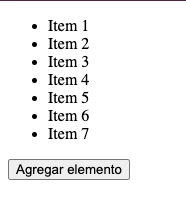
En este ejemplo, estamos utilizando la directiva x-for para crear una lista de elementos <li>push() para agregar elementos nuevos a la lista cada vez que hacemos clic en el botón "Agregar elemento".
Conclusión
En esta clase de nuestro curso gratuito de Alpine JS, hemos explorado el uso de la directiva x-for y cómo podemos utilizarla para crear interfaces de usuario dinámicas y personalizadas. Hemos visto ejemplos de diferentes situaciones en las que podemos aplicar x-for, desde la iteración sobre objetos y arrays hasta la creación de menús de navegación basados en el contenido del HTML.
Con Alpine JS y x-for, tenemos la capacidad de crear interfaces de usuario dinámicas y actualizables en tiempo real sin necesidad de recargar la página. Esto nos permite crear aplicaciones web más rápidas y eficientes que pueden mejorar la experiencia del usuario.
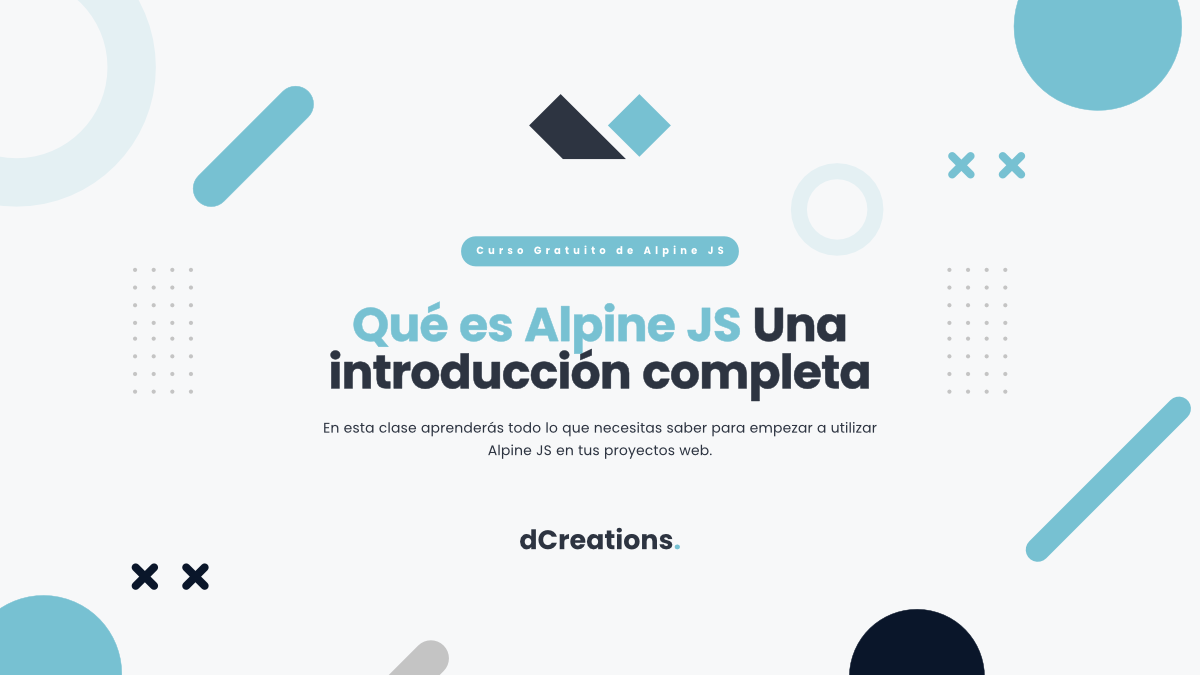
Ejercicios Resueltos
Ejercicio 1
Crea una lista de elementos
<li>Ejercicio 2
Crea una tabla con información de productos basándonos en una lista de objetos.
Ejercicio 3
Crea una galería de imágenes basándonos en una lista de objetos con la información de cada imagen.